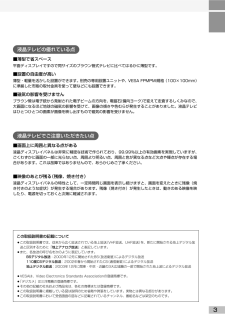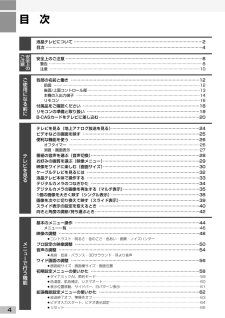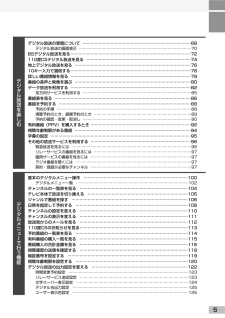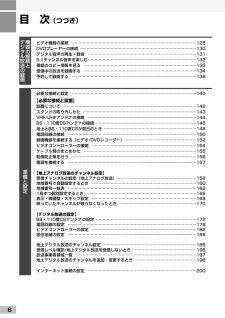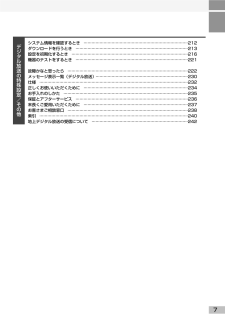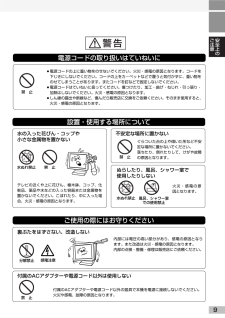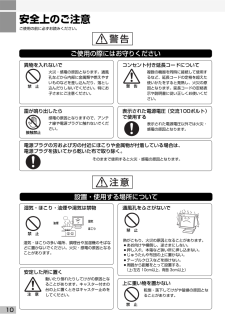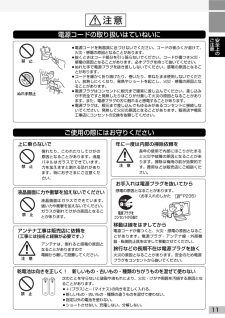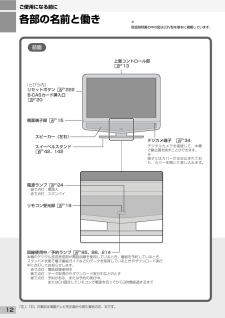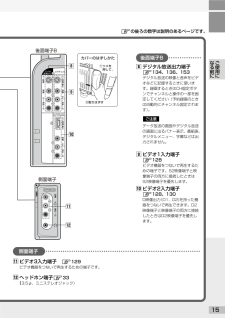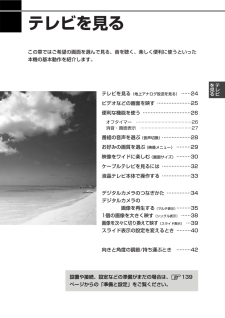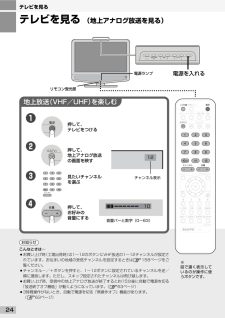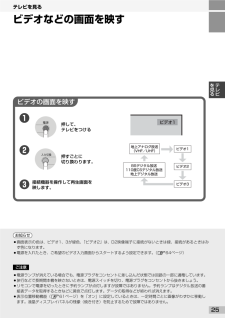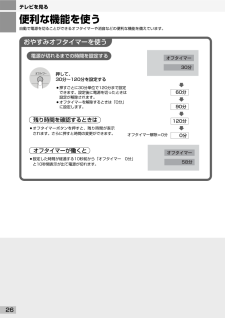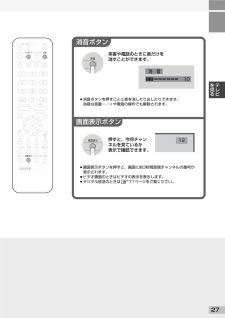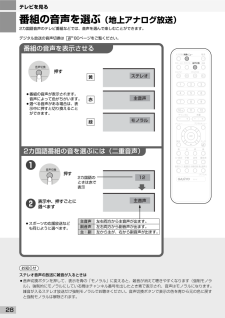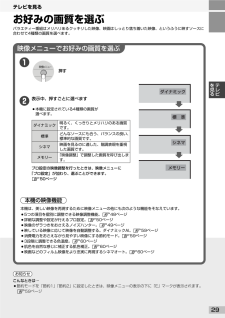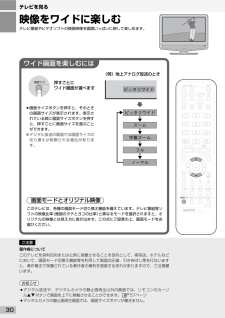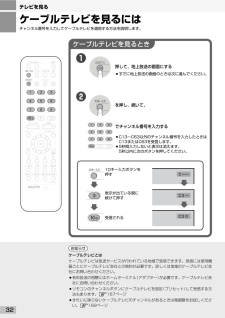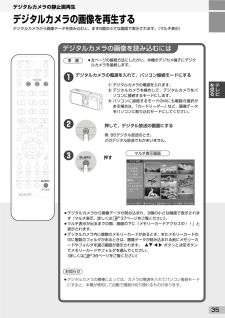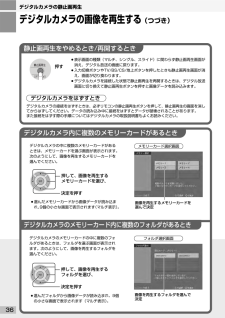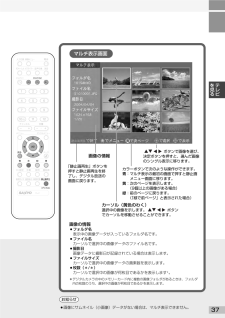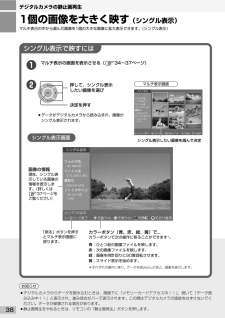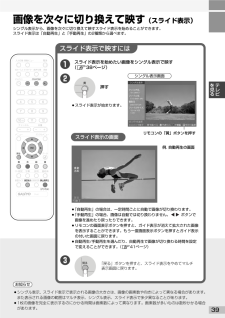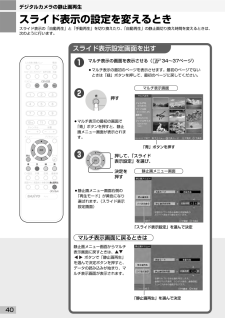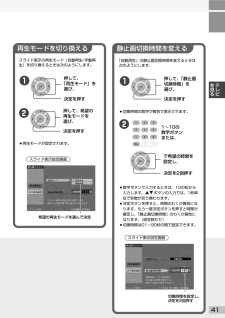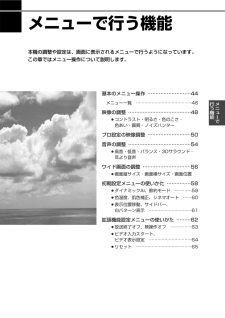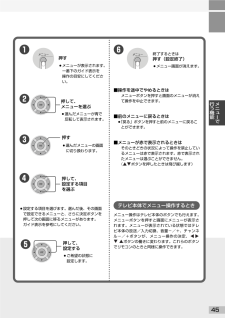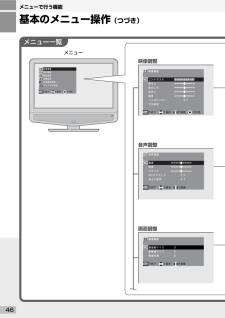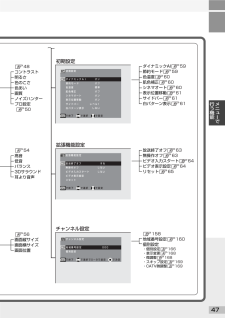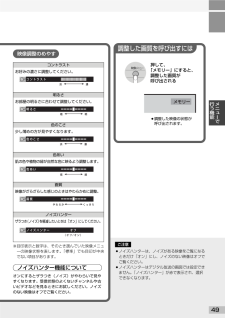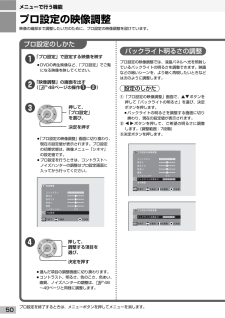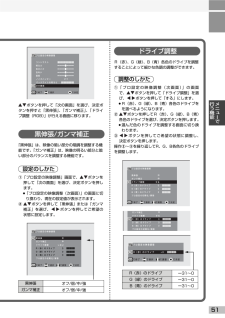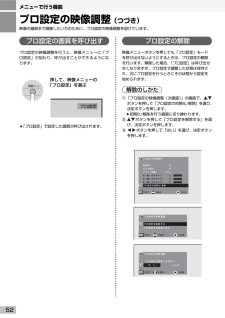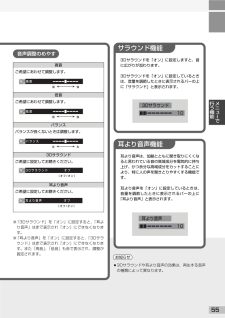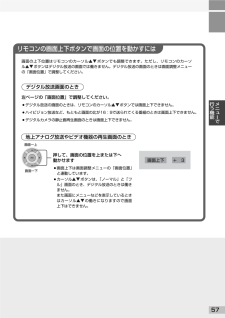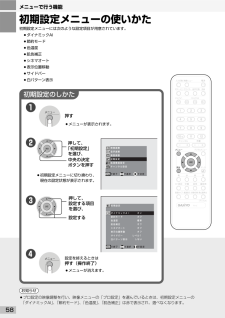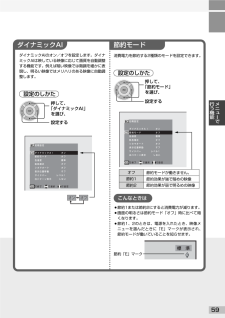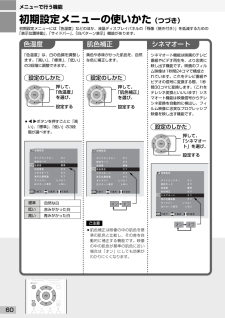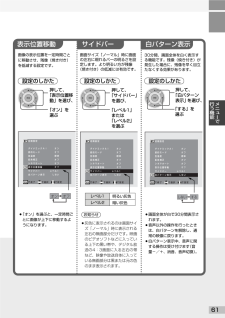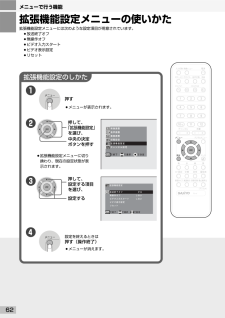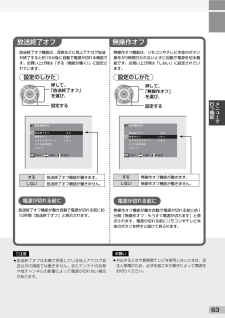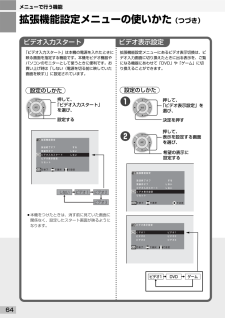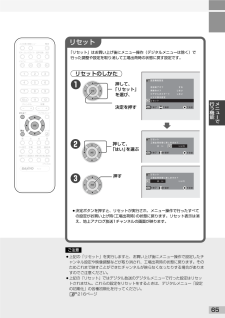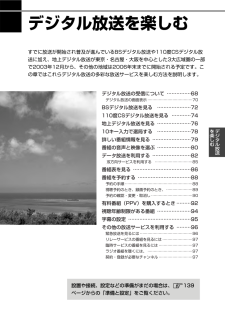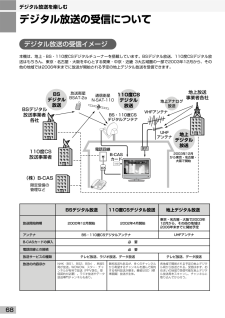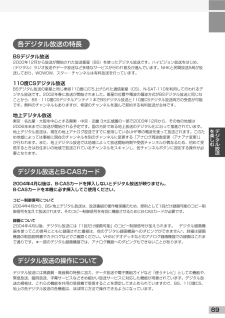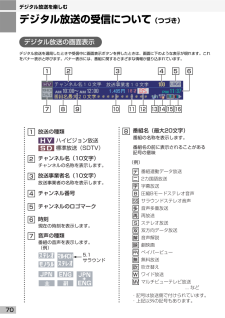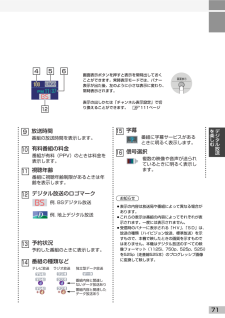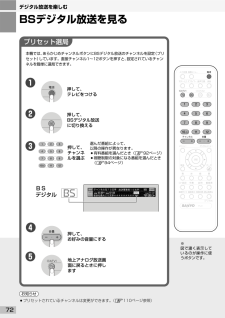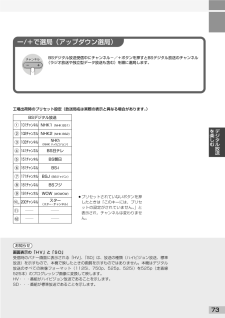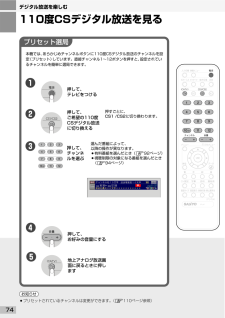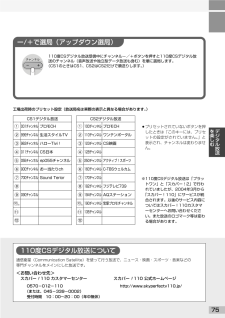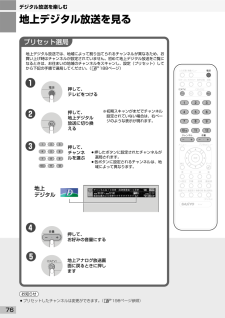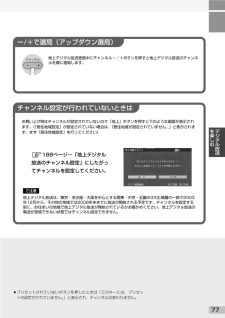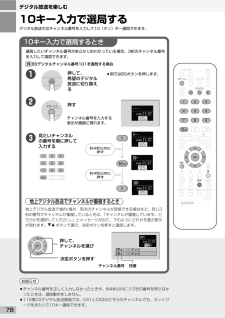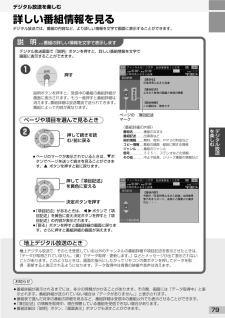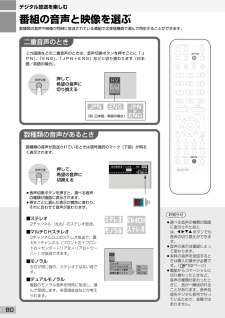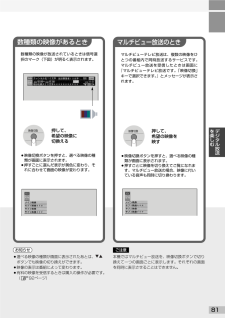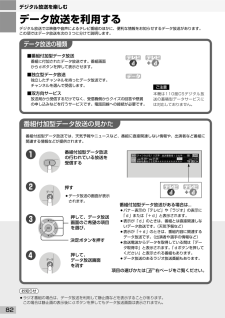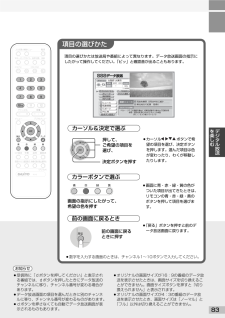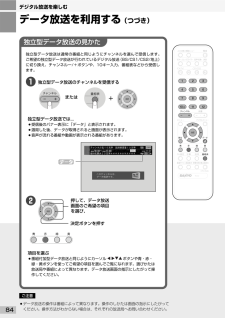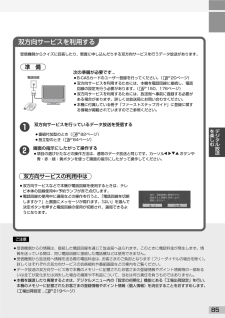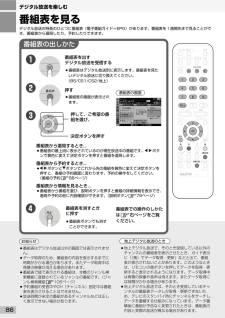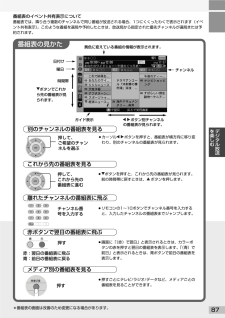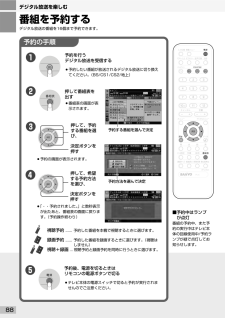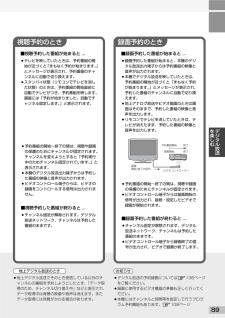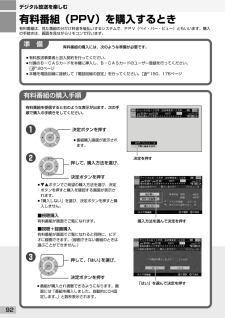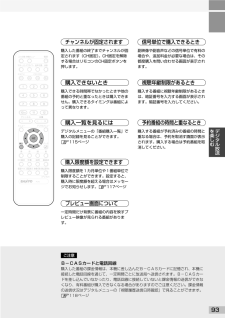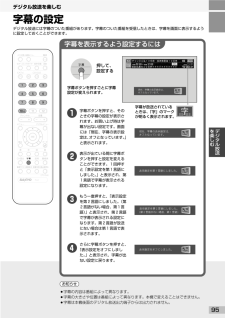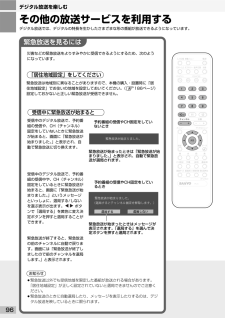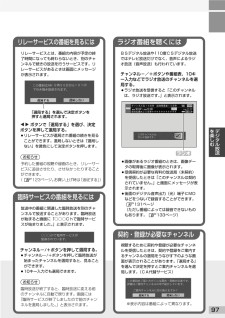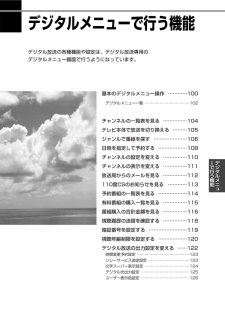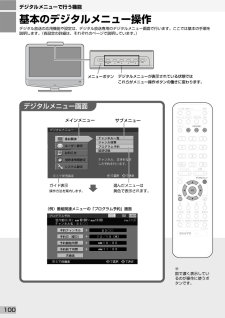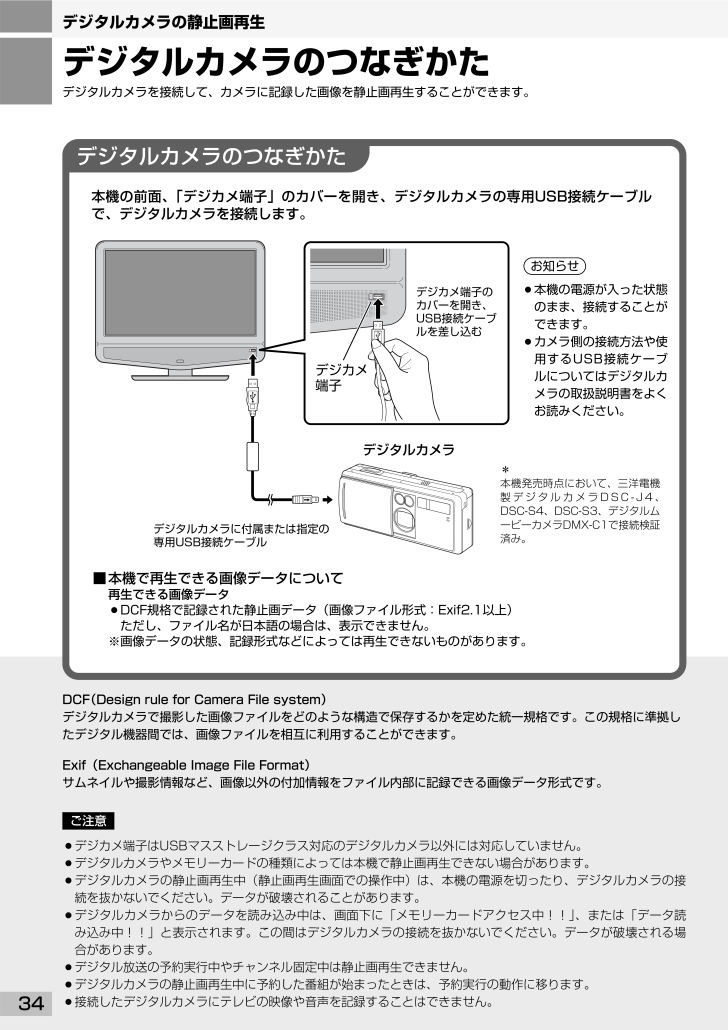
34 / 244 ページ
現在のページURL
デジタルカメラの静止画再生デジタルカメラのつなぎかたデジタルカメラを接続して、カメラに記録した画像を静止画再生することができます。34DCF(Design rule for Camera File system)デジタルカメラで撮影した画像ファイルをどのような構造で保存するかを定めた統一規格です。この規格に準拠したデジタル機器間では、画像ファイルを相互に利用することができます。Exif(Exchangeable Image File Format)サムネイルや撮影情報など、画像以外の付加情報をファイル内部に記録できる画像データ形式です。デジタルカメラのつなぎかた本機の前面、「デジカメ端子」のカバーを開き、デジタルカメラの専用USB接続ケーブルで、デジタルカメラを接続します。■本機で再生できる画像データについて再生できる画像データ¡DCF規格で記録された静止画データ(画像ファイル形式:Exif2.1以上)ただし、ファイル名が日本語の場合は、表示できません。※画像データの状態、記録形式などによっては再生できないものがあります。デジタルカメラ デジタルカメラに付属または指定の 専用USB接続ケーブル デジカメ端子の カバーを開き、 USB接続ケーブ ルを差し込む デジカメ 端子 ¡本機の電源が入った状態のまま、接続することができます。¡カメラ側の接続方法や使用するUSB接続ケーブルについてはデジタルカメラの取扱説明書をよくお読みください。お知らせ¡デジカメ端子はUSBマスストレージクラス対応のデジタルカメラ以外には対応していません。¡デジタルカメラやメモリーカードの種類によっては本機で静止画再生できない場合があります。¡デジタルカメラの静止画再生中(静止画再生画面での操作中)は、本機の電源を切ったり、デジタルカメラの接続を抜かないでください。データが破壊されることがあります。¡デジタルカメラからのデータを読み込み中は、画面下に「メモリーカードアクセス中!!」、または「データ読み込み中!!」と表示されます。この間はデジタルカメラの接続を抜かないでください。データが破壊される場合があります。¡デジタル放送の予約実行中やチャンネル固定中は静止画再生できません。¡デジタルカメラの静止画再生中に予約した番組が始まったときは、予約実行の動作に移ります。¡接続したデジタルカメラにテレビの映像や音声を記録することはできません。ご注意*本機発売時点において、三洋電機製デジタルカメラDSC-J4、DSC-S4、DSC-S3、デジタルムービーカメラDMX-C1で接続検証済み。
参考になったと評価  41人が参考になったと評価しています。
41人が参考になったと評価しています。
このマニュアルの目次
-
1 .取扱説明書地上・BS・110度CSデジタル液晶テレ...取扱説明書地上・BS・110度CSデジタル液晶テレビ品番LCD-17PD5お買い上げいただき、ありがとうございます。ご使用の前にこの取扱説明書をよくお読みのうえ正しくお使いください。とくに8~11ページの「安全上のご注意」は必ずお読みください。お読みになったあとは、保証書といっしょに、いつでも取り出せるところに必ず保管してください。この取扱説明書は上記の機種の共用です。製品の品番は前面の表示でご確認ください。このテレビを使用できるのは日本国内のみです。外国では放送方式、電源電圧が異なりますので使用できません...
-
2 .2液晶テレビについて液晶テレビにはブラウン管式のテ...2液晶テレビについて液晶テレビにはブラウン管式のテレビとは異なる性質があります。ご理解のうえお楽しみください。本機の特長¡本機はデジタル放送のすべての映像フォーマット(1125i、750p、525p、525i)を525pのプログレッシブ画像に変換して映します。このため、デジタルハイビション放送本来の高画質で映すことはできません。選局時に現われる「HV」の表示や、番組詳細画面に表示される「1125i」等は、番組の映像フォーマットを示すものです。実際に本機で映した画質を示すものではありません。¡CS放送のSKY...
-
3 .3■薄型で省スペース平面ディスプレイですので同サイ...3■薄型で省スペース平面ディスプレイですので同サイズのブラウン管式テレビに比べてはるかに薄型です。■設置の自由度が高い薄型・軽量を活かした設置ができます。別売の専用設置ユニットや、VESA FPMPMI規格(100×100mm)に準拠した市販の取付金具を使って壁などにも設置できます。■磁気の影響を受けませんブラウン管は電子銃から発射された電子ビームの方向を、電磁石(偏向ヨーク)で変えて走査するしくみなので、大画面になるほど地球の磁気の影響を受けて、画像の傾きや色むらが発生することがありました。液晶テレビはひ...
-
4 .4目 次安全上のご注意ご使用になる前にテレビを見る...4目 次安全上のご注意ご使用になる前にテレビを見るメニ で行う機能液晶テレビについて ⋯⋯⋯⋯⋯⋯⋯⋯⋯⋯⋯⋯⋯⋯⋯⋯⋯⋯⋯⋯⋯⋯⋯⋯⋯⋯⋯⋯⋯⋯⋯⋯2目次 ⋯⋯⋯⋯⋯⋯⋯⋯⋯⋯⋯⋯⋯⋯⋯⋯⋯⋯⋯⋯⋯⋯⋯⋯⋯⋯⋯⋯⋯⋯⋯⋯⋯⋯⋯⋯⋯⋯⋯4安全上のご注意 ⋯⋯⋯⋯⋯⋯⋯⋯⋯⋯⋯⋯⋯⋯⋯⋯⋯⋯⋯⋯⋯⋯⋯⋯⋯⋯⋯⋯⋯⋯⋯⋯⋯⋯8警告 ⋯⋯⋯⋯⋯⋯⋯⋯⋯⋯⋯⋯⋯⋯⋯⋯⋯⋯⋯⋯⋯⋯⋯⋯⋯⋯⋯⋯⋯⋯⋯⋯⋯⋯⋯⋯⋯⋯⋯⋯⋯8注意 ⋯⋯⋯⋯⋯⋯⋯⋯⋯⋯⋯⋯⋯⋯⋯⋯⋯⋯⋯⋯⋯⋯⋯⋯⋯⋯⋯⋯⋯⋯⋯⋯⋯⋯⋯⋯⋯⋯⋯⋯10各部の...
-
5 .5デジタル放送の受信について ⋯⋯⋯⋯⋯⋯⋯⋯⋯⋯...5デジタル放送の受信について ⋯⋯⋯⋯⋯⋯⋯⋯⋯⋯⋯⋯⋯⋯⋯⋯⋯⋯⋯⋯⋯⋯⋯⋯⋯⋯⋯68デジタル放送の画面表示 ⋯⋯⋯⋯⋯⋯⋯⋯⋯⋯⋯⋯⋯⋯⋯⋯⋯⋯⋯⋯⋯⋯⋯⋯⋯⋯⋯⋯⋯⋯70BSデジタル放送を見る⋯⋯⋯⋯⋯⋯⋯⋯⋯⋯⋯⋯⋯⋯⋯⋯⋯⋯⋯⋯⋯⋯⋯⋯⋯⋯⋯⋯⋯⋯72110度CSデジタル放送を見る ⋯⋯⋯⋯⋯⋯⋯⋯⋯⋯⋯⋯⋯⋯⋯⋯⋯⋯⋯⋯⋯⋯⋯⋯⋯⋯74地上デジタル放送を見る ⋯⋯⋯⋯⋯⋯⋯⋯⋯⋯⋯⋯⋯⋯⋯⋯⋯⋯⋯⋯⋯⋯⋯⋯⋯⋯⋯⋯⋯7610キー入力で選局する⋯⋯⋯⋯⋯⋯⋯⋯⋯⋯⋯⋯⋯⋯⋯⋯⋯⋯⋯⋯⋯⋯⋯⋯⋯⋯⋯...
-
6 .6目 次 (つづき)ビデオ機器の接続 ⋯⋯⋯⋯⋯⋯...6目 次 (つづき)ビデオ機器の接続 ⋯⋯⋯⋯⋯⋯⋯⋯⋯⋯⋯⋯⋯⋯⋯⋯⋯⋯⋯⋯⋯⋯⋯⋯⋯⋯⋯⋯⋯⋯⋯128DVDプレーヤーの接続 ⋯⋯⋯⋯⋯⋯⋯⋯⋯⋯⋯⋯⋯⋯⋯⋯⋯⋯⋯⋯⋯⋯⋯⋯⋯⋯⋯⋯⋯130デジタル音声の再生・録音 ⋯⋯⋯⋯⋯⋯⋯⋯⋯⋯⋯⋯⋯⋯⋯⋯⋯⋯⋯⋯⋯⋯⋯⋯⋯⋯⋯1315.1チャンネル音声を楽しむ⋯⋯⋯⋯⋯⋯⋯⋯⋯⋯⋯⋯⋯⋯⋯⋯⋯⋯⋯⋯⋯⋯⋯⋯⋯⋯⋯132番組のコピー情報を見る ⋯⋯⋯⋯⋯⋯⋯⋯⋯⋯⋯⋯⋯⋯⋯⋯⋯⋯⋯⋯⋯⋯⋯⋯⋯⋯⋯⋯133受信中の放送を録画する ⋯⋯⋯⋯⋯⋯⋯⋯⋯⋯⋯⋯⋯⋯⋯⋯⋯...
-
7 .7システム情報を確認するとき ⋯⋯⋯⋯⋯⋯⋯⋯⋯⋯...7システム情報を確認するとき ⋯⋯⋯⋯⋯⋯⋯⋯⋯⋯⋯⋯⋯⋯⋯⋯⋯⋯⋯⋯⋯⋯⋯⋯⋯⋯212ダウンロードを行うとき ⋯⋯⋯⋯⋯⋯⋯⋯⋯⋯⋯⋯⋯⋯⋯⋯⋯⋯⋯⋯⋯⋯⋯⋯⋯⋯⋯⋯213設定を初期化するとき ⋯⋯⋯⋯⋯⋯⋯⋯⋯⋯⋯⋯⋯⋯⋯⋯⋯⋯⋯⋯⋯⋯⋯⋯⋯⋯⋯⋯⋯216機器のテストをするとき ⋯⋯⋯⋯⋯⋯⋯⋯⋯⋯⋯⋯⋯⋯⋯⋯⋯⋯⋯⋯⋯⋯⋯⋯⋯⋯⋯⋯221故障かなと思ったら ⋯⋯⋯⋯⋯⋯⋯⋯⋯⋯⋯⋯⋯⋯⋯⋯⋯⋯⋯⋯⋯⋯⋯⋯⋯⋯⋯⋯⋯⋯222メッセージ表示一覧(デジタル放送)⋯⋯⋯⋯⋯⋯⋯⋯⋯⋯⋯⋯⋯⋯⋯⋯⋯⋯⋯⋯⋯⋯⋯...
-
8 .8安全上のご注意ご使用の前に必ずお読みください。こ...8安全上のご注意ご使用の前に必ずお読みください。この取扱説明書と製品への表示では、あなたや他の人々への危害や財産への損害を未然に防止するために、いろいろな絵表示をしています。内容をよく理解してから本文をお読みください。この表示を無視して、誤った取り扱いをすると、人が傷害を負う可能性が想定される内容および物的損害のみの発生が想定される内容を示しています。の記号は「気をつけてほしいこと(注意)」を示します。の記号は「必ず実行してほしいこと(強制)」を示します。の記号は「してはいけないこと(禁止)」を示します。こ...
-
9 .安全上のご注意設置・使用する場所について水ぬれ禁止...安全上のご注意設置・使用する場所について水ぬれ禁止ぬらしたり、風呂、シャワー室で使用したりしない水ぬれ禁止風呂、シャワー室での使用禁止電源コードの取り扱いはていねいに¡電源コードの上に重い物をのせないでください。火災・感電の原因となります。コードを下じきにしないでください。コードの上をカ-ペットなどで覆うと気付かずに、重い物をのせてしまうことがあります。またコードを釘などで固定しないでください。¡電源コードはていねいに扱ってください。傷つけたり、加工・曲げ・ねじれ・引っ張り・加熱はしないでください。火災・感...
-
10 .10安全上のご注意ご使用の前に必ずお読みください。...10安全上のご注意ご使用の前に必ずお読みください。ご使用の際にはお守りください異物を入れないで火災・感電の原因となります。通風孔などから内部に金属類や燃えやすいものなどを差し込んだり、落とし込んだりしないでください。特にお子さまにご注意ください。禁 止表示された電源電圧(交流100ボルト)で使用する表示された電源電圧以外では火災・感電の原因となります。雷が鳴り出したら感電の原因となりますので、アンテナ線や電源プラグに触れないでください。接触禁止コンセント付き延長コードについて複数の機器を同時に接続して使用す...
-
11 .11安全上のご注意液晶画面に力や衝撃を加えないでく...11安全上のご注意液晶画面に力や衝撃を加えないでください液晶画面はガラスでできています。強い力や衝撃を加えないでください。ガラスが割れてけがの原因となることがあります。¡電源コードを熱器具に近づけないでください。コードの被ふくが溶けて、火災・感電の原因となることがあります。¡抜くときはコード部分を引っ張らないでください。コードが傷つき火災・感電の原因となることがあります。必ずプラグを持って抜いてください。¡ぬれた手で電源プラグを抜き差ししないでください。感電の原因となることがあります。¡コードを細かく折り曲...
-
12 .ご使用になる前に各部の名前と働きスピーカー(左右)...ご使用になる前に各部の名前と働きスピーカー(左右) 上面コントロール部 z13(とびら内) リセットボタン z222B-CASカード挿入口 z20スイーベルスタンド z42、142リモコン受光部 z19電源ランプ z24 ・緑で点灯:電源入 ・赤で点灯:スタンバイ 回線使用中/予約ランプ z85、88、214 本機のデジタル放送受信部が電話回線を使用しているとき、番組を予約しているとき、 スタンバイ状態で電子番組ガイドなどのデータを取得しているときやダウンロード実行 中に点灯してお知らせします。 ...
-
13 .13ご使用になる前に(とびら内) 入出力端子の詳細...13ご使用になる前に(とびら内) 入出力端子の詳細は z 14~15ページに掲載しています。 (カバー内) 後面端子B z15・ビデオ1入力端子 ・ビデオ2入力端子 ・デジタル放送出力端子 (カバー内) 後面端子A z14・DC電源入力端子 ・BS・110度CSデジタルアンテナ入力端子 ・地上デジタルアンテナ入力端子 ・地上アンテナ入力端子 ・電話回線端子 ・デジタル音声出力(光)端子 ・ビデオコントロール端子 とっ手 z42側面端子部z15・ビデオ3入力端子 ・ヘッドホン端子 チャンネル -/+ z...
-
14 .各部の名前と働き (つづき)ご使用になる前に本機の...各部の名前と働き (つづき)ご使用になる前に本機の入出力端子nDC電源入力端子 z157付属のACアダプターをつなぐ端子です。【ご注意】17V型と23V型では電源電圧が異なります。(17V型:DC19V、23V型:DC24V)m地上アンテナ入力(VHF/UHF)端子 z145、149地上アナログ放送用のVHF/UHFアンテナ入力を接続します。z電話回線端子 z151デジタル放送で、双方向サービスを利用したり有料放送を受信するときに必要な電話回線を接続する端子です。xBS・110度CSデジタルアンテナ入...
-
15 .,デジタル放送出力端子z134、136、153デジ...,デジタル放送出力端子z134、136、153デジタル放送の映像と音声をビデオなどに記録するときに使います。録画するときはCH固定ボタンでチャンネルと操作の一部を固定してください(予約録画のときは自動的にチャンネル固定されます)。データ放送の画面やデジタル放送の画面に出るバナー表示、番組表、デジタルメニュー、字幕などは出力されません。.ビデオ1入力端子z128ビデオ機器をつないで再生するための端子です。S2映像端子と映像端子の両方に接続したときはS2映像端子を優先します。⁄0ビデオ2入力端子z128、130...
-
16 .各部の名前と働き (つづき)ご使用になる前にメイン...各部の名前と働き (つづき)ご使用になる前にメインリモコン (RC-487)TV z24 地上アナログ放送の画面に切り換えるボタンです。 メニュー z45 メニュー画面を出したり消したりするボタンです。 戻る z45 前のメニュー画面に戻るボタンです。 入力切換 z25 ビデオ入力などの画面に切り換えるボタンです。 画面表示 z27 画面の表示を出したり消したりできます。 電源 z24映像メニュー z29 「標準」や「シネマ」など映す映像にあう画質に切り換えることができます。 カーソル z45 メニ...
-
17 .17zの後ろの数字は説明のあるページです。ご使用に...17zの後ろの数字は説明のあるページです。ご使用になる前にデジタル放送の操作で使うボタン CH固定 z135 番組をビデオに録画するときに チャンネルを固定します。 映像切換 z81 複数の映像があるときに映像を切り換えるボタンです。 字幕 z95 字幕の表示モードを切り換える ボタンです。 説明 z79 番組の説明を画面に表示させる ボタンです。 音声切換 z80 複数の音声があるときに音声を 切り換えるボタンです。 戻る z83, 101 デジタルメニューや番組表、データ放送で前の画面に戻るときに使いま...
-
18 .付属品をご確認くださいzの後ろの数字は説明のあるペ...付属品をご確認くださいzの後ろの数字は説明のあるページです。ご使用になる前に18足りないものがないかご確認ください■リモコン z19■アンテナ(地上アナログ/デジタル放送用)z144~149■電話回線接続 z150■デジタル放送用 z20■デジタル放送の録画 z154■転倒防止z156RC-487乾電池(単3形2本)アンテナケーブル(1.5m) アンテナプラグ電話回線コード(10m) 電話線分配器B-CASカード(ICカード)加入申込書パンフレット中継コネクターB-CASカード登録はがきIDバーコードラベル...
-
19 .¡本機および付属のICカード(B-CASカード)は...¡本機および付属のICカード(B-CASカード)は外国為替及び外国貿易管理法の規定により規制貨物等(又は役務)に該当しますので、日本国外に輸出する場合には同法に基づき日本国政府の輸出許可が必要です。¡ICカード(B-CASカード)はデジタル放送の受信に必要です。紛失しないようご注意ください。再発行には手数料が必要です。またカードの台紙にあるはがきはユーザー登録に、IDバーコードラベルは有料放送の加入契約などに必要ですので、捨てたり紛失したりしないようにご注意ください。¡同梱しております放送局のパンフレットと...
-
20 .B-CASカードをテレビに差し込むご使用になる前に...B-CASカードをテレビに差し込むご使用になる前にデジタル放送の受信機には、1台に1枚ずつ、ID(識別)番号の異なるB-CAS(ビーキャス)カードが付属しています。B-CASカードはお買い上げ後、すぐに本機に挿入してご使用ください。またカードの台紙についているハガキで登録を行ってください。使用する付属品B-CASカードを差し込む本機に付属しているB-CASカードは、液晶テレビ本体の電源スイッチで電源を切った状態で、下記の手順にしたがって挿入してください。ご使用の前に台紙に記載されているB-CASカード使用許...
-
21 .コピー制御信号について2004年4月から、BS/地...コピー制御信号について2004年4月から、BS/地上デジタル放送は、放送番組の著作権保護のため、原則として1回だけ録画可能のコピー制御信号を加えて放送されます。そのコピー制御信号を有効に機能させるためにB-CASカードが必要です。B-CAS(ビーキャス)とは⋯(株)ビーエス・コンディショナルアクセスシステムズ(通称B-CAS、ビーキャス)は、BSデジタル放送の限定受信を管理するために放送局とメーカーが共同で設立した会社です。お知らせB-CASカードについて本機に付属のB-CASカードには1枚ごとに違う番号 ...
-
22 .22メール画面でもお願いしていますお客さまへ「お客...22メール画面でもお願いしていますお客さまへ「お客様ご登録カード」記入と返送のお願いこの製品は、BSデジタル放送、110度CSデジタル放送、地上デジタル放送の環境の変化に対応して、内蔵している受信部分のソフトウェアをバージョンアップする機能を備えています。バージョンアップは通常の場合、放送電波によるダウンロードで行われますが、その際に当社からご連絡を差し上げる場合があります。またデジタル放送に関する情報をご連絡させていただく場合があります。このため、この取扱説明書と同じ袋に同梱されている「お客様ご登録カード...
-
23 .テレビを見るこの章ではご希望の画面を選んで見る、音...テレビを見るこの章ではご希望の画面を選んで見る、音を聴く、楽しく便利に使うといった本機の基本動作を紹介します。テレビを見る(地上アナログ放送を見る) ⋯⋯24ビデオなどの画面を映す ⋯⋯⋯⋯⋯⋯⋯25便利な機能を使う ⋯⋯⋯⋯⋯⋯⋯⋯⋯⋯26オフタイマー ⋯⋯⋯⋯⋯⋯⋯⋯⋯⋯⋯⋯⋯26消音・画面表示 ⋯⋯⋯⋯⋯⋯⋯⋯⋯⋯⋯⋯27番組の音声を選ぶ (音声切換) ⋯⋯⋯⋯⋯⋯28お好みの画質を選ぶ(映像メニュー) ⋯⋯⋯29映像をワイドに楽しむ(画面サイズ) ⋯⋯⋯30ケーブルテレビを見るには ⋯⋯⋯⋯⋯⋯32...
-
24 .q押して、テレビをつけるw押して、地上アナログ放送...q押して、テレビをつけるw押して、地上アナログ放送の画面を映すe見たいチャンネルを選ぶr押して、お好みの音量にする地上放送(VHF/UHF)を楽しむチャンネル表示テレビを見る (地上アナログ放送を見る)電源を入れるリモコン受光部テレビを見るこんなときは⋯¡お買い上げ時(工場出荷時)は1~12のボタンにVHF放送の1~12チャンネルが設定されています。お住まいの地域の受信チャンネルを設定するときはz158ページをご覧ください。¡チャンネル-/+ボタンを押すと、1~12ボタンに設定されているチャンネルを逆/順に...
-
25 .ご注意q押して、テレビをつけるw押すごとに切り換わ...ご注意q押して、テレビをつけるw押すごとに切り換わります。e接続機器を操作して再生画面を映します。ビデオの画面を映す¡画面表示の色は、ビデオ1、3が緑色、「ビデオ2」は、D2映像端子に接続がないときは緑、接続があるときはみず色になります。¡電源を入れたとき、ご希望のビデオ入力画面からスタートするよう設定できます。(z64ページ)お知らせビデオ1ビデオ2ビデオ3地上アナログ放送(VHF/UHF)BSデジタル放送110度CSデジタル放送地上デジタル放送25ビデオなどの画面を映すテレビを見るビデオ1¡電源ランプが...
-
26 .テレビを見る便利な機能を使う自動で電源を切ることが...テレビを見る便利な機能を使う自動で電源を切ることができるオフタイマーや消音などの便利な機能を備えています。おやすみオフタイマーを使う押して、30分~120分を設定する¡押すごとに30分単位で120分まで設定できます。設定後に電源を切ったときは設定が解除されます。¡オフタイマーを解除するときは「0分」に設定します。¡オフタイマーボタンを押すと、残り時間が表示されます。さらに押すと時間の変更ができます。¡設定した時間が経過する10秒前から「オフタイマー 0分」と10秒間表示が出て電源が切れます。オフタイマー解除...
-
27 .消音ボタン来客や電話のときに音だけを消すことができ...消音ボタン来客や電話のときに音だけを消すことができます。¡消音ボタンを押すごとに音を消したり出したりできます。消音は音量-/+や電源の操作でも解除されます。画面表示ボタン押すと、今何チャンネルを見ているか表示で確認できます。¡画面表示ボタンを押すと、画面に約3秒間受信チャンネルの番号が表示されます。¡ビデオ画面のときはビデオの表示を表示します。¡デジタル放送のときはz71ページをご覧ください。27 10消 音 12テレビを見る
-
28 .主音声 12テレビを見る番組の音声を選ぶ (地上ア...主音声 12テレビを見る番組の音声を選ぶ (地上アナログ放送)2カ国語音声のテレビ番組などでは、音声を選んで楽しむことができます。デジタル放送の音声切換はz80ページをご覧ください。番組の音声を表示させる押す¡番組の音声が表示されます。音声によって色がちがいます。¡選べる音声がある場合は、表示中に押すと切り換えることができます。黄赤緑2カ国語番組の音を選ぶには(二重音声)押すq¡スポーツの応援放送なども同じように選べます。w表示中、押すごとに選べます左右両方から主音声が出ます。副音声主音声左右両方から副音声...
-
29 .テレビを見るお好みの画質を選ぶバラエティー番組はメ...テレビを見るお好みの画質を選ぶバラエティー番組はメリハリあるクッキリした映像、映画はしっとり落ち着いた映像、というふうに映すソースに合わせて4種類の画質を選べます。29標 準 シネマ メモリー ダイナミック こんなときは⋯¡節約モードを「節約1」「節約2」に設定したときは、映像メニューの表示の下に「E」マークが表示されます。z59ページお知らせ映像メニューでお好みの画質を選ぶ本機は、美しい映像を再現するために映像メニューの他にも次のような機能をそなえています。¡5つの項目を個別に調整できる映像調整機能。z4...
-
30 .テレビを見る映像をワイドに楽しむテレビ番組やビデオ...テレビを見る映像をワイドに楽しむテレビ番組やビデオソフトの横長映像を画面いっぱいに映して楽しめます。著作権についてこのテレビを営利目的または公衆に視聴させることを目的として、喫茶店、ホテルなどにおいて、画面モード切換え機能等を利用して画面の圧縮、引き伸ばし等を行ないますと、著作権法で保護されている著作者の権利を侵害する恐れがありますので、ご注意願います。ご注意ワイド画面を楽しむにはこのテレビは、各種の画面モード切り換え機能を備えています。テレビ番組等ソフトの映像比率(画面のタテとヨコの比率)と異なるモードを...
-
31 .¡ワイド映像でない通常の4:3の映像を画面モード切...¡ワイド映像でない通常の4:3の映像を画面モード切換え機能を利用して、ワイドテレビの画面いっぱいに表示してごらんになると、周辺画像が一部見えなくなったり変形して見えます。制作者の意図を尊重したオリジナルな映像はノーマルモードでごらんになれます。ご注意¡画面サイズによっては「画面調整」メニューで画面の縦サイズ、横サイズ、画面位置を調整できます。¡拡大すると多少画質が粗くなります。お知らせ映像に合ったワイド画面の選びかたデジタル放送の画面のときビデオ1入力のS2映像端子や、ビデオ2入力のD2映像端子につないだ機...
-
32 .Cーー C3 ー C3 032テレビを見るケーブル...Cーー C3 ー C3 032テレビを見るケーブルテレビを見るにはチャンネル番号を入力してケーブルテレビを選局する方法を説明します。ケーブルテレビを見るときケーブルテレビとはケーブルテレビは放送サービスが行われている地域で受信できます。受信には使用機器ごとにケーブルテレビ会社との契約が必要です。詳しくは地域のケーブルテレビ会社にお問い合わせください。¡有料放送の視聴にはホームターミナル(アダプター)が必要です。ケーブルテレビ会社にお問い合わせください。¡リモコンのチャンネルボタンにケーブルテレビを設定(プリ...
-
33 .33テレビを見る液晶テレビ本体で操作する液晶テレビ...33テレビを見る液晶テレビ本体で操作する液晶テレビ本体の上面にチャンネル-/+、音量-/+、入力切換ボタンなどがあり、リモコンが手元にないときでも画面を変えたり音量を調節したりできるようになっています。¡ヘッドホンの性能によって聴こえる音の大きさが異なることがあります。本機の故障ではありません。ご注意押すごとに次のように画面を切り換えることができます。放送/入力切換ボタンの働きビデオ1 ビデオ2 ビデオ3地上アナログ放送(VHF/UHF)BSデジタル放送110度CSデジタル放送地上デジタル放送側面のヘッドホ...
-
34 .デジタルカメラの静止画再生デジタルカメラのつなぎか...デジタルカメラの静止画再生デジタルカメラのつなぎかたデジタルカメラを接続して、カメラに記録した画像を静止画再生することができます。34DCF(Design rule for Camera File system)デジタルカメラで撮影した画像ファイルをどのような構造で保存するかを定めた統一規格です。この規格に準拠したデジタル機器間では、画像ファイルを相互に利用することができます。Exif(Exchangeable Image File Format)サムネイルや撮影情報など、画像以外の付加情報をファイル内部に...
-
35 .35テレビを見るデジタルカメラの画像を再生するデジ...35テレビを見るデジタルカメラの画像を再生するデジタルカメラから画像データを読み込むと、まず9個の小さな画面で表示されます。(マルチ表示)デジタルカメラの静止画再生デジタルカメラの画像を読み込むには¡左ページの接続方法にしたがい、本機のデジカメ端子にデジタルカメラを接続します。準 備qwデジタルカメラの電源を入れて、パソコン接続モードにするeqデジタルカメラの電源を入れます。wデジタルカメラを操作して、デジタルカメラをパソコンに接続するモードにします。eパソコンに接続するモードの中にも複数の選択がある場合は...
-
36 .36デジタルカメラの画像を再生する (つづき)デジ...36デジタルカメラの画像を再生する (つづき)デジタルカメラの静止画再生デジタルカメラ内に複数のメモリーカードがあるとき押して、画像を再生するメモリーカードを選び、決定を押す¡選んだメモリーカードから画像データが読み込まれ、9個の小さな画面で表示されます(マルチ表示) 。デジタルカメラのメモリーカード内に複数のフォルダがあるとき画像を再生するメモリーカードを選んで決定メモリーカード選択画面デジタルカメラの中に複数のメモリーカードがあるときは、メモリーカードを選ぶ画面が表示されます。次のようにして、画像を再生...
-
37 .37マルチ表示画面画像の情報¡フォルダ名表示中の画...37マルチ表示画面画像の情報¡フォルダ名表示中の画像データが入っているフォルダ名です。¡ファイル名カーソルで選択中の画像データのファイル名です。¡撮影日画像データに撮影日が記録されている場合は表示します。¡ファイルサイズカーソルで選択中の画像データの画素数を表示します。¡枚数(*/*)カーソルで選択中の画像が何枚目であるかを表示します*。*デジタルカメラの中のメモリーカード内に複数の画像フォルダがあるときは、フォルダ内の枚数のうち、選択中の画像が何枚目であるかを表示します。カーソル(黄色のわく)選択中の画像...
-
38 .381個の画像を大きく映す (シングル表示)マルチ...381個の画像を大きく映す (シングル表示)マルチ表示の中から選んだ画像を1個の大きな画像に拡大表示できます。(シングル表示)デジタルカメラの静止画再生シングル表示で映すにはqwマルチ表示の画面を表示させる(z34~37ページ)押して、シングル表示したい画像を選びシングル表示したい画像を選んで決定決定を押す¡データがデジタルカメラから読み込まれ、画像がシングル表示されます。マルチ表示画面シングル表示画面¡デジタルカメラからデータを読み込むときは、画面下に「メモリーカードアクセス中!!」、続いて「データ読み込...
-
39 .39画像を次々に切り換えて映す (スライド表示)シ...39画像を次々に切り換えて映す (スライド表示)シングル表示から、画像を次々に切り換えて映すスライド表示を始めることができます。スライド表示は「自動再生」と「手動再生」の2種類から選べます。スライド表示で映すにはqwスライド表示を始めたい画像をシングル表示で映す(z38ページ)押すリモコンの「黄」ボタンを押すシングル表示画面「戻る」ボタンを押すと、スライド表示をやめてマルチ表示画面に戻ります。スライド表示の画面¡スライド表示が始まります。¡「自動再生」の場合は、一定時間ごとに自動で画像が切り換わります。¡「...
-
40 .40スライド表示の設定を変えるときスライド表示の「...40スライド表示の設定を変えるときスライド表示の「自動再生」と「手動再生」を切り換えたり、「自動再生」の静止画切り換え時間を変えるときは、次のように行います。デジタルカメラの静止画再生スライド表示設定画面を出すqw¡マルチ表示の最初の画面で「青」ボタンを押すと、静止画メニュー画面が表示されます。e押して、「スライド表示設定」を選び、決定を押す¡静止画メニュー画面右側の「再生モード」が黄色になり選ばれます。(スライド表示設定画面)「スライド表示設定」を選んで決定静止画メニュー画面マルチ表示の画面を表示させる(...
-
41 .41再生モードを切り換える 静止画切換時間を変える...41再生モードを切り換える 静止画切換時間を変えるスライド表示の再生モード(自動再生/手動再生)を切り換えるときは次のようにします。「自動再生」の静止画切換時間を変えるときは次のようにします。q押して、「再生モード」を選び、決定を押すw押して、希望の再生モードを選び、決定を押すスライド表示設定画面¡再生モードが設定されます。q押して、「静止画切換時間」を選び、決定を押すwで希望の時間を設定し、決定を2回押す¡数字ボタンで入力するときは、10の桁から入力します。 ボタンの入力では、1秒単位で秒数が切り換わりま...
-
42 .42テレビを見る向きと角度の調節/持ち運ぶとき本機...42テレビを見る向きと角度の調節/持ち運ぶとき本機のスタンドにはチルト(前後の角度調節)とスイーベル(首振り)機能が搭載されており、手動で画面の向きを変えることができます。スタンドの角度調節部分や回転部付近に触れたり、持ったりしないでください。指をはさむなどしてケガの原因となることがあります。指のケガに注意¡調節可能な角度を超えて力を加えないでください。破損の原因となります。¡角度や向きを変える際、液晶画面に強い力が加わらないようご注意ください。¡角度や向きを変えることで、液晶テレビ本体に接続したコード類が...
-
43 .基本のメニュー操作 ⋯⋯⋯⋯⋯⋯⋯⋯⋯44メニュー...基本のメニュー操作 ⋯⋯⋯⋯⋯⋯⋯⋯⋯44メニュー一覧 ⋯⋯⋯⋯⋯⋯⋯⋯⋯⋯⋯⋯⋯46映像の調整 ⋯⋯⋯⋯⋯⋯⋯⋯⋯⋯⋯⋯⋯48¡コントラスト・明るさ・色のこさ・色あい・画質・ノイズハンタープロ設定の映像調整 ⋯⋯⋯⋯⋯⋯⋯⋯⋯50音声の調整 ⋯⋯⋯⋯⋯⋯⋯⋯⋯⋯⋯⋯⋯54¡高音・低音・バランス・3Dサラウンド・耳より音声ワイド画面の調整 ⋯⋯⋯⋯⋯⋯⋯⋯⋯⋯56¡画面縦サイズ・画面横サイズ・画面位置初期設定メニューの使いかた ⋯⋯⋯⋯⋯58¡ダイナミックAI、節約モード ⋯⋯⋯⋯59¡色温度、肌色補正、シ...
-
44 .¡画面にメニューが表示された状態で約1分間次の操作...¡画面にメニューが表示された状態で約1分間次の操作がないときは、液晶ディスプレイの保護のために自動でメニューが消えます。1分以内に次の操作を行うようにしてください。お知らせメニューで行う機能基本のメニュー操作メニュー操作の基本的な手順を説明します。(各メニューの機能と操作方法は個々のページで詳しく説明します)(例)音声調整メニューメニュー画面音声調整 低音 バランス 3Dサラウンド 耳より音声 オフ オフ で選択 で調整 で終了 高音 44禁止のメニューは赤で表示されます。選んだメニューは反...
-
45 .押すqw押して、メニューを選ぶ¡メニューが表示され...押すqw押して、メニューを選ぶ¡メニューが表示されます。一番下のガイド表示を操作の目安にしてください。r押して、設定する項目を選ぶ¡選んだメニューが青で反転して表示されます。e押す¡選んだメニューの画面に切り換わります。¡設定する項目を選びます。選んだ後、その画面で設定できるメニューと、さらに決定ボタンを押して次の画面に移るメニューがあります。ガイド表示を参考にしてください。t押して、設定する¡ご希望の状態に設定します。終了するときは押す(設定終了)y¡メニュー画面が消えます。■操作を途中でやめるときはメニ...
-
46 .メニューで行う機能基本のメニュー操作 (つづき)メ...メニューで行う機能基本のメニュー操作 (つづき)メニュー一覧メニュー で選択 で調整 で終了 画面調整 画面縦サイズ 0 0 0画面横サイズ 画面位置 音声調整 低音 バランス 3Dサラウンド 耳より音声 オフ オフ で選択 で調整 で終了 高音 映像調整 明るさ 色のこさ 色あい 画質 ノイズハンター オフ プロ設定 で選択 で調整 で決定 で終了 コントラスト 音声調整 画面調整 初期設定 拡張機能設定 で選択 で決定 で終了...
-
47 .チャンネル設定 個別設定 で選択で0~9で設定 ...チャンネル設定 個別設定 で選択で0~9で設定 で決定 で終了 地域番号設定 000で選択 で設定 で終了 放送終了オフ 無操作オフ ビデオ入力スタート 拡張機能設定 ビデオ表示設定 する しない しない リセット で選択 で設定 で終了 ダイナミックAI 節約モード 初期設定 色温度 肌色補正 シネマオート 表示位置移動 オン オフ 標準 オフ オン オン サイドバー 白パターン表示 レベル1しない z48 コントラスト 明るさ 色のこさ 色あい 画質 ノイズハンター プロ設定 z50...
-
48 .メニューで行う機能映像の調整映像調整メニューでは画...メニューで行う機能映像の調整映像調整メニューでは画質を微妙な部分まで調整できます。※映像調整のプロ設定を行うときは、コントラスト~ノイズハンターの調整はプロ設定画面に入ってから行います。z50ページ映像調整のしかたqw押す¡メニューが表示されます。押して、「映像調整」を選び、中央の決定ボタンを押す¡映像調整メニューに切り換わり、現在の設定値が表示されます。e押して、調整する項目を選び、中央の決定ボタンを押す¡選んだ項目の調整画面に切り換わります。r押して、調整する¡画像の変化とバー表示を見ながらご希望の状態...
-
49 .明るさ色のこさ色あい画質ノイズハンター調整した画質...明るさ色のこさ色あい画質ノイズハンター調整した画質を呼び出すには押して、「メモリー」にすると、調整した画質が呼び出される¡調整した映像の状態が呼び出されます。オンにするとザラつき(ノイズ)がやわらいで見やすくなります。受信状態のよくないチャンネルや古いビデオなどを見るときにお試しください。ノイズのない映像はオフでご覧ください。ノイズハンター機能について映像調整のめやすコントラスト※目印表示と数字は、そのとき選んでいた映像メニューの映像状態を表します。「標準」でも目印が中央でない項目があります。お好みの濃さに...
-
50 .50メニューで行う機能プロ設定の映像調整映像の細部...50メニューで行う機能プロ設定の映像調整映像の細部まで調整したい方のために、プロ設定の映像調整を設けています。プロ設定のしかたq押して、「プロ設定」を選び、決定を押す¡「プロ設定の映像調整」画面に切り換わり、現在の設定値が表示されます。プロ設定の初期状態は、映像メニュー「シネマ」の設定値です。¡プロ設定を行うときは、コントラスト~ノイズハンターの調整はプロ設定画面に入ってから行ってください。「プロ設定」で設定する映像を映す¡DVDの再生映像など、 「プロ設定」でご覧になる映像を映してください。w「映像調整」...
-
51 .51 バックライトの明るさ プロ設定の映像調整...51 バックライトの明るさ プロ設定の映像調整 明るさ 色のこさ 色あい 画質 ノイズハンター オフ 次の画面 で選択 で決定 で終了 コントラスト ー 3R(赤)のドライブ プロ設定の映像調整 で選択 で決定 で終了 で調整 R(赤)のドライブB(青)のドライブG(緑)のドライブー31~0ー31~0ー31~0黒伸張/ガンマ補正「黒伸張」は、映像の暗い部分の階調を調整する機能です。「ガンマ補正」は、映像の明るい部分と暗い部分のバランスを調整する機能です。設定のしかたq「プロ設定の映像...
-
52 .52メニューで行う機能プロ設定の映像調整 (つづき...52メニューで行う機能プロ設定の映像調整 (つづき)映像の細部まで調整したい方のために、プロ設定の映像調整を設けています。プロ設定の解除映像メニューボタンを押しても「プロ設定」モードを呼び出せないようにするときは、プロ設定の解除を行います。解除した場合、「プロ設定」は呼び出せなくなりますが、プロ設定で調整した状態は保存され、次にプロ設定を行うときにその状態から設定を始められます。解除のしかたq「プロ設定の映像調整(次画面)」の画面で、ボタンを押して「プロ設定の初期化/解除」を選び、決定ボタンを押します。¡初...
-
53 .53設定を初期状態に戻す「プロ設定」の設定状態を初...53設定を初期状態に戻す「プロ設定」の設定状態を初期状態(映像メニュー「シネマ」と同じ状態)に戻すときは次のように行います。設定の戻しかた プロ設定の映像調整 黒伸張 ガンマ補正 ドライブ調整 R(赤)のドライブ G(緑)のドライブ プロ設定の初期化/解除 しない 中 中 B(青)のドライブ で選択 で決定 で終了 000「プロ設定」を解除したあとで、もう一度「プロ設定」を呼び出せるように戻すとき¡z50ページの操作q~eを行い、「プロ設定の映像調整」画面を一度表示し、メニューボタンなどで画面を消す...
-
54 .音声調整のしかたメニューで行う機能音声の調整音声調...音声調整のしかたメニューで行う機能音声の調整音声調整メニューでは高音、低音、バランスの調整のほか、サラウンドや耳より音声機能のオン/オフができます。qw押す¡メニューが表示されます。押して、「音声調整」を選び、中央の決定ボタンを押す¡音声調整メニューに切り換わり、現在の設定値が表示されます。e押して、調整する項目を選び、調整する¡音の変化を聴きながら、バー表示をめやすにご希望の状態に調整します。調整を終えるときは押す(操作終了)r¡メニューが消えます。音声調整 画面調整 初期設定 拡張機能設定 で選択 で...
-
55 .¡3Dサラウンドや耳より音声の効果は、再生する音声...¡3Dサラウンドや耳より音声の効果は、再生する音声の種類によって異なります。お知らせ耳より音声機能耳より音声は、加齢とともに聞き取りにくくなると言われている音の高域成分を電気的に持ち上げ、かつ余分な高域成分をカットすることにより、特に人の声を聞きとりやすくする機能です。耳より音声を「オン」に設定しているときは、音量を調節したときに表示されるバーの上に「耳より音声」と表示されます。 10耳より音声 サラウンド機能3Dサラウンドを「オン」に設定しますと、音に広がりが加わります。3Dサラウンドを「オン」に設定し...
-
56 .メニューで行う機能ワイド画面の調整画面調整メニュー...メニューで行う機能ワイド画面の調整画面調整メニューでは、画面からはみ出した部分を映したり、画面の帯を少なくしたりできます。qw押す¡メニューが表示されます。押して、「画面調整」を選び、中央の決定ボタンを押す¡画面調整メニューに切り換わり、現在の設定値が表示されます。e押して、調整する項目を選び、調整する¡画面の変化を見ながら、数字と目印をめやすにご希望の状態に調整します。調整を終えるときは押す(操作終了)r¡メニューが消えます。¡画面位置調整は、リモコンのカーソル ボタンによる画面上下と同じ働きをします。カ...
-
57 .57リモコンの画面上下ボタンで画面の位置を動かすに...57リモコンの画面上下ボタンで画面の位置を動かすにはデジタル放送画面のとき画面の上下位置はリモコンのカーソル ボタンでも調整できます。ただし、リモコンのカーソルボタンはデジタル放送の画面では働きません。デジタル放送の画面のときは画面調整メニューの「画面位置」で調整してください。押して、画面の位置を上または下へ動かせます¡画面上下は画面調整メニューの「画面位置」と連動しています。¡カーソル ボタンは、「ノーマル」と「フル」画面のとき、デジタル放送のときは働きません。また画面にメニューなどを表示しているときはカ...
-
58 .メニューで行う機能初期設定メニューの使いかた初期設...メニューで行う機能初期設定メニューの使いかた初期設定メニューには次のような設定項目が用意されています。¡ダイナミックAI¡節約モード¡色温度¡肌色補正¡シネマオート¡表示位置移動¡サイドバー¡白パターン表示qw押す¡メニューが表示されます。押して、「初期設定」を選び、中央の決定ボタンを押す¡初期設定メニューに切り換わり、現在の設定状態が表示されます。e押して、設定する項目を選び、設定する設定を終えるときは押す(操作終了)r¡メニューが消えます。初期設定のしかた音声調整 画面調整 初期設定 拡張機能設定 で選...
-
59 .59ダイナミックAIダイナミックAIのオン/オフを...59ダイナミックAIダイナミックAIのオン/オフを設定します。ダイナミックAIは映している映像に応じて画質を自動調整する機能です。例えば暗い映像では階調を細かに表現し、明るい映像ではメリハリのある映像に自動調整します。設定のしかた押して、「ダイナミックAI」を選び、設定する節約モードで選択 で設定 で終了 ダイナミックAI 節約モード 初期設定 色温度 肌色補正 シネマオート 表示位置移動 オン オフ 標準 オフ オフ オフ サイドバー 白パターン表示 レベル1しない オン オフ消費電力を節約する2種...
-
60 .メニューで行う機能初期設定メニューの使いかた (つ...メニューで行う機能初期設定メニューの使いかた (つづき)初期設定メニューには「色温度」などのほか、液晶ディスプレイパネルの「残像(焼き付き)」を低減するための「表示位置移動」、「サイドバー」、「白パターン表示」機能があります。肌色補正色温度60黄色や赤味がかった肌色を、自然な色に補正します。設定のしかた押して、「肌色補正」を選び、設定するで選択 で設定 で終了 ダイナミックAI 節約モード 初期設定 色温度 肌色補正 シネマオート 表示位置移動 オン オフ 標準 オフ オフ オフ サイドバー 白パター...
-
61 .61メニ で行う機能サイドバー 表示位置移動画面...61メニ で行う機能サイドバー 表示位置移動画面サイズ「ノーマル」時に画面の左右に現れるバーの明るさを設定します。より明るい方が残像(焼き付き)の低減には有効です。設定のしかた押して、「サイドバー」を選び、「レベル1」または「レベル2」を選ぶで選択 で設定 で終了 ダイナミックAI 節約モード 初期設定 色温度 肌色補正 シネマオート 表示位置移動 オン オフ 標準 オフ オフ オフ サイドバー 白パターン表示 レベル1しない オン オフ画像の表示位置を一定時間ごとに移動させ、残像(焼き付き)を低減...
-
62 .qw押す¡メニューが表示されます。押して、「拡張機...qw押す¡メニューが表示されます。押して、「拡張機能設定」を選び、中央の決定ボタンを押す¡拡張機能設定メニューに切り換わり、現在の設定状態が表示されます。e押して、設定する項目を選び、設定する設定を終えるときは押す(操作終了)r¡メニューが消えます。拡張機能設定のしかたメニューで行う機能拡張機能設定メニューの使いかた拡張機能設定メニューには次のような設定項目が用意されています。¡放送終了オフ¡無操作オフ¡ビデオ入力スタート¡ビデオ表示設定¡リセット音声調整 画面調整 初期設定 拡張機能設定 で選択 で決定...
-
63 .無操作オフ 放送終了オフ放送終了オフ機能は、深夜な...無操作オフ 放送終了オフ放送終了オフ機能は、深夜などに地上アナログ放送が終了すると約15分後に自動で電源が切れる機能です。お買い上げ時は「する(機能が働く)」に設定されています。無操作オフ機能は、リモコンやテレビ本体のボタン操作が3時間行われないときに自動で電源を切る機能です。お買い上げ時は「しない」に設定されています。設定のしかた押して、「放送終了オフ」を選び、設定するするしない放送終了オフ機能が働きません。放送終了オフ機能が働きます。電源が切れる前に無操作オフ機能が働き自動で電源が切れる前に約1分間「無...
-
64 .メニューで行う機能拡張機能設定メニューの使いかた ...メニューで行う機能拡張機能設定メニューの使いかた (つづき)ビデオ表示設定 ビデオ入力スタート「ビデオ入力スタート」は本機の電源を入れたときに映る画面を指定する機能です。本機をビデオ機器やパソコンのモニターとして使うときに便利です。お買い上げ時は「しない(電源を切る前に映していた画面を映す)」に設定されています。拡張機能設定メニューにあるビデオ表示切換は、ビデオ入力画面に切り換えたときに出る表示を、ご覧になる機器にあわせて「DVD」や「ゲーム」に切り換えることができます。設定のしかた押して、「ビデオ入力スタ...
-
65 .65リセット「リセット」はお買い上げ後にメニュー操...65リセット「リセット」はお買い上げ後にメニュー操作(デジタルメニューは除く)で行った調整や設定を取り消して工場出荷時の状態に戻す設定です。リセットのしかた決定を押すq押して、「リセット」を選び、w押して、「はい」を選ぶ押すeご注意¡上記の「リセット」を実行しますと、お買い上げ後にメニュー操作で設定したチャンネル設定や映像調整などが取り消され、工場出荷時の状態に戻ります。そのためこれまで映すことができたチャンネルが映らなくなったりする場合がありますのでご注意ください。¡上記の「リセット」ではデジタル放送のデ...
-
66 .66 ページ目のマニュアル
-
67 .デジタル放送の受信について ⋯⋯⋯⋯⋯68デジタル...デジタル放送の受信について ⋯⋯⋯⋯⋯68デジタル放送の画面表示⋯⋯⋯⋯⋯⋯⋯⋯⋯⋯⋯⋯70BSデジタル放送を見る ⋯⋯⋯⋯⋯⋯⋯72110度CSデジタル放送を見る ⋯⋯⋯⋯74地上デジタル放送を見る ⋯⋯⋯⋯⋯⋯⋯7610キー入力で選局する ⋯⋯⋯⋯⋯⋯⋯78詳しい番組情報を見る ⋯⋯⋯⋯⋯⋯⋯⋯79番組の音声と映像を選ぶ ⋯⋯⋯⋯⋯⋯⋯80データ放送を利用する ⋯⋯⋯⋯⋯⋯⋯⋯82双方向サービスを利用する ⋯⋯⋯⋯⋯⋯⋯⋯⋯⋯85番組表を見る ⋯⋯⋯⋯⋯⋯⋯⋯⋯⋯⋯⋯86番組を予約する ⋯⋯⋯⋯⋯⋯⋯⋯...
-
68 .デジタル放送の受信についてデジタル放送を楽しむBS...デジタル放送の受信についてデジタル放送を楽しむBSデジタル 放送事業者 各社 地上放送 事業者各社 110度CS 放送事業者 限定受信の 管理など 通信衛星 N-SAT-110地上アナログ 放送 2003年12月 から東京・名古屋・ 大阪で開始 混合 地上 デジタル 放送 110度CS デジタル 放送 BS デジタル 放送 VHFアンテナ BS・110度CS デジタルアンテナ UHF アンテナ 電話回線 B-CAS カード 放送衛星 BSAT-2a(株)B-CAS 2000年12月開始 ...
-
69 .69デジタル放送には高画質・高音質の特長に加え、デ...69デジタル放送には高画質・高音質の特長に加え、データ放送や電子番組ガイドなど「使うテレビ」としての機能や、緊急放送、臨時放送、字幕サービスなどきめ細かい放送サービスに対応した機能が用意されています。デジタル放送の規格は、これらの機能を共用の受信機で受信することを想定してまとめられていますので、BS、110度CS、地上の各デジタル放送の各機能は、ほぼ同じ方法で操作できるようになっています。各デジタル放送の特長BSデジタル放送2000年12月から放送が開始された放送衛星(BS)を使ったデジタル放送です。ハイビ...
-
70 .7 8 9 10 11 12 13 14 15 1...7 8 9 10 11 12 13 14 15 1611223 4 5 6放送の種類 チャンネル名(10文字) ハイビジョン放送 チャンネルの名称を表示します。 4チャンネル番号 5チャンネルのロゴマーク 6時刻 3放送事業者名(10文字) 放送事業者の名称を表示します。 8デ 番組名(最大20文字) 番組の名称を表示します。 番組連動データ放送 二 2カ国語放送 字 字幕放送 B圧縮Bモードステレオ音声 SSサラウンドステレオ音声 多 音声多重放送 再 再放送 Sステレオ放送 双 双方向データ放送 解 音...
-
71 .10124 5 69放送時間 番組の放送時間を表示...10124 5 69放送時間 番組の放送時間を表示します。 有料番組の料金 番組が有料(PPV)のときは料金を 表示します。 例. BSデジタル放送 例. 地上デジタル放送 11視聴年齢 番組に視聴年齢制限があるときは年 齢を表示します。 13予約状況 予約した番組のときに表示します。 15字幕 画面表示ボタンを押すと表示を常時出しておく ことができます。常時表示モードでは、バナー 表示が出た後、左のように小さな表示に変わり、 常時表示されます。 表示の出しかたは「チャンネル表示設定」で切 り換えることがで...
-
72 .デジタル放送を楽しむBSデジタル放送を見る72q押...デジタル放送を楽しむBSデジタル放送を見る72q押して、テレビをつけるe押して、チャンネルを選ぶr押して、お好みの音量にするプリセット選局本機では、あらかじめチャンネルボタンにBSデジタル放送のチャンネルを設定 (プリセット)しています。直接チャンネル1~12ボタンを押すと、設定されているチャンネルを簡単に選局できます。¡プリセットされているチャンネルは変更ができます。(z110ページ参照)お知らせ選んだ番組によって、以降の操作が異なります。¡有料番組を選んだとき(z92ページ)¡視聴制限の対象になる番組を...
-
73 .73101チャンネル102チャンネル103チャンネ...73101チャンネル102チャンネル103チャンネル141チャンネル151チャンネルNHK1 (NHK BS1)NHK2 (NHK BS2)NHKh(NHK ハイビジョン)BS日テレBS朝日ー/+で選局(アップダウン選局)BSデジタル放送受信中にチャンネル-/+ボタンを押すとBSデジタル放送のチャンネル(ラジオ放送や独立型データ放送も含む)を順に選局します。161チャンネル BS-i171チャンネル BSJ (BSジャパン)181チャンネル BSフジ191チャンネル WOW (WOWOW)200チャンネルス...
-
74 .74デジタル放送を楽しむ110度CSデジタル放送を...74デジタル放送を楽しむ110度CSデジタル放送を見る¡プリセットされているチャンネルは変更ができます。(z110ページ参照)お知らせq押して、テレビをつけるer押して、お好みの音量にするプリセット選局本機では、あらかじめチャンネルボタンに110度CSデジタル放送のチャンネルを設定(プリセット)しています。直接チャンネル1~12ボタンを押すと、設定されているチャンネルを簡単に選局できます。選んだ番組によって、以降の操作が異なります。¡有料番組を選んだとき(z92ページ)¡視聴制限の対象になる番組を選んだとき...
-
75 .75ー/+で選局(アップダウン選局)110度CSデ...75ー/+で選局(アップダウン選局)110度CSデジタル放送受信中にチャンネル-/+ボタンを押すと110度CSデジタル放送のチャンネル(音声放送や独立型データ放送も含む)を順に選局します。(CS1のときはCS1、CS2はCS2だけで順送りします。)工場出荷時のプリセット設定(放送局名は実際の表示と異なる場合があります。)¡プリセットされていないボタンを押したときは「このキーには、プリセットの設定がされていません。」と表示され、チャンネルは変わりません。※110度CSデジタル放送は「プラットワン」と「スカパー...
-
76 .76デジタル放送を楽しむ地上デジタル放送を見るq押...76デジタル放送を楽しむ地上デジタル放送を見るq押して、テレビをつけるer押して、お好みの音量にするプリセット選局地上デジタル放送では、地域によって割り当てられるチャンネルが異なるため、お買い上げ時はチャンネルが設定されていません。初めて地上デジタル放送をご覧になるときは、お住まいの地域のチャンネルをスキャンし、設定(プリセット)してから下記の手順で選局してください。(z188ページ)¡プリセットしたチャンネルは変更ができます。(z198ページ参照)お知らせ¡押したボタンに設定されたチャンネルが選局されます...
-
77 .77ー/+で選局(アップダウン選局)地上デジタル放...77ー/+で選局(アップダウン選局)地上デジタル放送受信中にチャンネル-/+ボタンを押すと地上デジタル放送のチャンネルを順に選局します。チャンネル設定が行われていないときはお買い上げ時はチャンネルが設定されていないので「地上」ボタンを押すと下のような画面が表示されます。(「居住地域設定」が設定されていない場合は、「居住地域が設定されていません...」と表示されます。まず「居住地域設定」を行ってください)地上デジタル放送は、東京・名古屋・大阪を中心とする関東・中京・近畿の3大広域圏の一部で2003年12月から...
-
78 .78デジタル放送を楽しむ10キー入力で選局するデジ...78デジタル放送を楽しむ10キー入力で選局するデジタル放送ではチャンネル番号を入力して10(テン)キー選局できます。qe10キー入力で選局するときw押して、希望のデジタル放送に切り換える¡例ではBSボタンを押します。¡チャンネル番号を正しく入力しなかったときや、約4秒以内につづきの番号を押さなかったときは、選局動作をしません。¡110度CSデジタル放送画面では、CS1とCS2のどちらのチャンネルでも、ネットワークをまたいで10キー選局できます。お知らせ選局したいチャンネル番号があらかじめわかっている場合、3...
-
79 .79説 明 ... 番組の詳しい情報を文字で表示し...79説 明 ... 番組の詳しい情報を文字で表示しますデジタル放送画面で「説明」ボタンを押すと、詳しい番組情報を文字で画面に表示することができます。説明ボタンを押すと、受信中の番組の番組詳細が画面に表示されます。もう一度押すと番組詳細は消えます。番組詳細は放送電波で送られてきます。番組によって内容が異なります。ページや項目を選んで見るときデジタル放送を楽しむ詳しい番組情報を見るデジタル放送では、番組の内容など、より詳しい情報を文字で画面に表示することができます。q押す(番組詳細の内容)番組名...........
-
80 .80二重音声のとき数種類の音声があるときお知らせ¡...80二重音声のとき数種類の音声があるときお知らせ¡選べる音声の種類が画面に表示されたあとは、 ボタンでも音声の切り換えができます。¡音声の表示は番組によって変わります。¡有料の音声を受信するときは購入の操作が必要です。(z92ページ)¡番組からコマーシャルに切り換わったときなど、音声の種類が変わったときに、音が一瞬途切れることがあります。音声処理をデジタル信号で行っているためで、故障ではありません。デジタル放送を楽しむ番組の音声と映像を選ぶ数種類の音声や映像が同時に放送されている番組では受信機側で選んで再生...
-
81 .81マルチビュー放送のときご注意本機ではマルチビュ...81マルチビュー放送のときご注意本機ではマルチビュー放送を、映像切換ボタンで切り換えて一つの画面ごとに表示します。それぞれの画面を同時に表示させることはできません。数種類の映像があるとき押して、希望の映像に切換える数種類の映像が放送されているときは信号選択のマーク(下図)が明るく表示されます。¡映像切換ボタンを押すと、選べる映像の種類が画面に表示されます。¡押すごとに選んだ表示が黄色に変わり、それに合わせて画面の映像が変わります。押して、希望の映像を映すマルチビューテレビ放送は、複数の映像をひとつの番組内で...
-
82 .82データ放送を利用するデジタル放送では映像や音声...82データ放送を利用するデジタル放送では映像や音声によるテレビ番組のほかに、便利な情報をお知らせするデータ放送があります。この項ではデータ放送を次の3つに分けて説明します。デジタル放送を楽しむ番組付加型データ放送の見かた押すwe押して、データ放送画面のご希望の項目を選び、¡データ放送の画面が表示されます。r押して、データ放送画面を消す番組付加型データ放送の行われている放送を受信するqデータ放送の種類決定ボタンを押す■番組付加型データ放送番組に付加されたデータ放送です。番組画面からdボタンを押して表示させます...
-
83 .83項目の選びかた押して、ご希望の項目を選び、画面...83項目の選びかた押して、ご希望の項目を選び、画面の指示にしたがって、希望の色を押す決定ボタンを押す項目の選びかたは放送局や番組によって異なります。データ放送画面の指示にしたがって操作してください。「ピッ」と確認音が出ることもあります。前の画面に戻るときに押すカーソル&決定で選ぶカラーボタンで選ぶ前の画面に戻るとき¡カーソル ボタンで希望の項目を選び、決定ボタンを押します。選んだ項目は色が変わったり、わくが移動したりします。¡画面に青・赤・緑・黄の色がついた項目が出てきたときは、リモコンの青・赤・緑・黄のボ...
-
84 .84データ放送を利用する (つづき)デジタル放送を...84データ放送を利用する (つづき)デジタル放送を楽しむ独立型データ放送の見かたw押して、データ放送画面のご希望の項目を選び、独立型データ放送のチャンネルを受信するq決定ボタンを押す独立型データ放送は通常の番組と同じようにチャンネルを選んで受信します。ご希望の独立型データ放送が行われているデジタル放送(BS/CS1/CS2/地上)に切り換え、チャンネルー/+ボタンや、10キー入力、番組表などから受信します。独立型データ放送では...¡受信後のバナー表示に「データ」と表示されます。¡選局した後、デ-タが取得さ...
-
85 .85双方向サービスを利用する受信機側からクイズに回...85双方向サービスを利用する受信機側からクイズに回答したり、懸賞に申し込んだりする双方向サービスを行うデータ放送があります。準 備¡受信機側からの情報は、接続した電話回線を通じて放送局へ送られます。このときに電話料金が発生します。情報を送っている間は、同じ電話回線に接続した電話機などは使用できません。¡受信機側から放送局へ情報を送る際の電話料金は、お客さまのご負担となります(フリーダイヤルの場合を除く)。詳しくはそれぞれの双方向サービスの会員規約や番組画面などの案内をご覧ください。¡データ放送の双方向サービ...
-
86 .86番組表を見るデジタル放送の特長のひとつに番組表...86番組表を見るデジタル放送の特長のひとつに番組表(電子番組ガイド=EPG)があります。番組表を1週間先まで見ることができ、番組表から選局したり、予約したりできます。デジタル放送を楽しむ番組表の出しかた押すwe押して、ご希望の番組を選び、¡番組表の画面が表示されます。r番組表を消すときに押す番組表を出すデジタル放送を受信するq決定ボタンを押す番組表から選局するとき...¡番組表の最上段に表示されているのが現在放送中の番組です。 ボタンで黄色に変えて決定ボタンを押すと番組を選局します。番組表から予約するとき....
-
87 .87番組表の見かた押して、ご希望のチャンネルを選ぶ...87番組表の見かた押して、ご希望のチャンネルを選ぶチャンネル番号を入力する別のチャンネルの番組表を見るこれから先の番組表を見る離れたチャンネルの番組表に飛ぶ¡カーソル ボタンを押すと、番組表が横方向に移り変わり、別のチャンネルの番組表が見られます。¡ボタンを押すと、これから先の番組表が見られます。前の時間帯に戻すときは、 ボタンを押します。¡リモコンの1~10ボタンでチャンネル番号を入力すると、入力したチャンネルの番組表までジャンプします。赤ボタンで翌日の番組表に飛ぶ¡画面に「(赤)で翌日」と表示されるとき...
-
88 .88番組を予約するデジタル放送の番組を16個まで予...88番組を予約するデジタル放送の番組を16個まで予約できます。デジタル放送を楽しむ予約の手順押して番組表を出すwe押して、予約する番組を選び、¡番組表の画面が表示されます。r予約を行うデジタル放送を受信するq決定ボタンを押す視聴予約....... 予約した番組を本機で視聴するときに選びます。録画予約 ....... 予約した番組を録画するときに選びます。 (視聴はしません)視聴+録画 ... 視聴予約と録画予約を同時に行うときに選びます。¡予約したい番組が放送されるデジタル放送に切り換えてください。(BS/...
-
89 .89視聴予約のとき■視聴予約した番組が始まると ....89視聴予約のとき■視聴予約した番組が始まると ...¡テレビを映していたときは、予約番組の開始が近づくと「まもなく予約が始まります。」とメッセージが表示され、予約番組のチャンネルに自動で切り換えます。¡スタンバイ状態(リモコンでテレビを消した状態)のときは、予約番組の開始直前に自動でテレビがつき、予約番組を映します。画面には「予約が始まりました。自動でチャンネル固定します。」と表示されます。¡予約番組の開始~終了の間は、視聴や録画の保護のためにチャンネルが固定されます。チャンネルを変えようとすると「予約実...
-
90 .番組を予約する (つづき)デジタル放送を楽しむ90...番組を予約する (つづき)デジタル放送を楽しむ90予約の確認・変更・取消し番組表から予約の確認・変更・取消しができます。qw番組表ボタンを押して番組表を表示させる¡予約済みの番組には予約マークが表示され、確認ができます。erボタンで予約の確認・変更・取消しを行う番組を選び、決定ボタンを押す¡下図のような画面が表示されます。ボタンで選ぶ¡予約の種類を変更するときは、ご希望の予約を黄色に変えてください。¡予約を取り消すときは「予約取消」を黄色に変えてください。決定ボタンを押す¡予約の変更または取消しが実行されま...
-
91 .91信号を選んで予約できるとき■信号を選ばずに予約...91信号を選んで予約できるとき■信号を選ばずに予約するとき信号を選ばずにこのまま予約するときはボタンで「このまま予約」を黄色に変えて決定ボタンを押します。■信号を選んで予約するときボタンで「信号を選択」を選び、決定ボタンを押します。下図のような信号を選ぶ画面に変わります。ボタンで映像または音声、データを選び、決定ボタンを押すと信号のサブメニューが表示されます。ボタンで予約する信号を選び、決定ボタンを押すと選んだ信号で予約されます。qw予約した番組が、信号を選んで予約できる番組のときは下図のような表示が出ます...
-
92 .有料番組(PPV)を購入するとき有料番組は、見た番...有料番組(PPV)を購入するとき有料番組は、見た番組の分だけ料金を後払いするシステムで、PPV(ペイ・パー・ビュー)ともいいます。購入の手続きは、画面を見ながらリモコンで行います。デジタル放送を楽しむ92有料番組の購入手順押して、「はい」を選び、決定ボタンを押す有料番組を受信すると右のような表示が出ます。次の手順で購入の手続きをしてください。準 備qwe決定ボタンを押す押して、購入方法を選び、有料番組の購入には、次のような準備が必要です。¡有料放送事業者と加入契約を行ってください。¡付属のB-CASカードを...
-
93 .93ご注意チャンネルが固定されます購入した番組の終...93ご注意チャンネルが固定されます購入した番組の終了までチャンネルが固定されます(CH固定)。CH固定を解除する場合はリモコンのCH固定ボタンを押します。購入できないとき購入できる時間帯でなかったときや他の番組の予約と重なったときは購入できません。購入できるタイミングは番組によって異なります。購入一覧を見るにはデジタルメニューの「番組購入一覧」で購入の記録を見ることができます。z115ページ購入限度額を設定できます購入限度額を1カ月単位や1番組単位で制限することができます。設定すると、購入時に限度額を超える...
-
94 .94デジタル放送を楽しむ視聴年齢制限がある番組お子...94デジタル放送を楽しむ視聴年齢制限がある番組お子さまに見せたくない番組などでは視聴年齢制限を設定できます。放送側で設定された番組の視聴年齢が、本機に設定した視聴年齢よりも高いときは、暗証番号を入力しないと見られなくなります。準 備視聴年齢制限のある番組の視聴には、次のような準備が必要です。¡暗証番号を設定してください。z119ページ¡視聴可能年齢を設定してください。z120ページ視聴年齢制限がある番組を見るには選局した放送に視聴年齢制限があるときは、暗証番号を入力する画面が表示されます。暗証番号を入力する...
-
95 .95字幕の設定デジタル放送には字幕のついた番組があ...95字幕の設定デジタル放送には字幕のついた番組があります。字幕のついた番組を受信したときは、字幕を画面に表示するように設定しておくことができます。デジタル放送を楽しむ字幕を表示するよう設定するにはお知らせ押して、設定する¡字幕の内容は番組によって異なります。¡字幕の大きさや位置は番組によって異なります。本機で変えることはできません。¡字幕は本機後面のデジタル放送出力端子からは出力されません。qw字幕ボタンを押すと、そのときの字幕の設定が表示されます。お買い上げ時は字幕が出ない設定です。画面には「現在、字幕の...
-
96 .96その他の放送サービスを利用するデジタル放送では...96その他の放送サービスを利用するデジタル放送では、デジタルの特長を生かしたさまざまな形の番組が放送できるようになっています。デジタル放送を楽しむ緊急放送を見るには災害などの緊急放送をよりすみやかに受信できるようにするため、次のようになっています。お知らせ¡緊急放送以外でも受信地域を限定した番組が放送される場合があります。「居住地域設定」が正しく設定されていないと選局できませんのでご注意ください。¡緊急放送のときに自動選局したり、メッセージを表示したりするのは、デジタル放送を映しているときに限られます。「居...
-
97 .97ラジオ番組を聴くにはBSデジタル放送や110度...97ラジオ番組を聴くにはBSデジタル放送や110度CSデジタル放送ではテレビ放送だけでなく、音声によるラジオ放送(音声放送)も行われています。チャンネル-/+ボタンや番組表、10キー入力などでラジオ放送のチャンネルを選局する。¡ラジオ放送を受信すると「このチャンネルは、ラジオ放送です。」と表示されます。リレーサービスの番組を見るにはリレーサービスとは、番組の内容が予定の終了時間になっても終わらないとき、別のチャンネルで続きの放送を行うサービスです。リレーサービスがあるときは画面にメッセージが表示されます。契...
-
98 .98 ページ目のマニュアル
-
99 .基本のデジタルメニュー操作 ⋯⋯⋯⋯100デジタル...基本のデジタルメニュー操作 ⋯⋯⋯⋯100デジタルメニュー一覧 ⋯⋯⋯⋯⋯⋯⋯⋯⋯⋯⋯⋯102チャンネルの一覧表を見る ⋯⋯⋯⋯⋯104テレビ本体で放送を切り換える ⋯⋯⋯105ジャンルで番組を探す ⋯⋯⋯⋯⋯⋯⋯106日時を指定して予約する ⋯⋯⋯⋯⋯⋯108チャンネルの設定を変える ⋯⋯⋯⋯⋯110チャンネルの表示を変える ⋯⋯⋯⋯⋯111放送局からのメールを見る ⋯⋯⋯⋯⋯112110度CSのお知らせを見る ⋯⋯⋯⋯113予約番組の一覧表を見る ⋯⋯⋯⋯⋯⋯114有料番組の購入一覧を見る ⋯⋯⋯⋯⋯1...
-
100 .100デジタルメニューで行う機能基本のデジタルメニ...100デジタルメニューで行う機能基本のデジタルメニュー操作デジタル放送の応用機能や設定は、デジタル放送専用のデジタルメニュー画面で行います。ここでは基本の手順を説明します。(各設定の詳細は、それぞれのページで説明しています。)メニューボタンデジタルメニューが表示されている状態ではこれらがメニュー操作ボタンの働きに変わります。(例)番組関連メニューの「プログラム予約」画面デジタルメニュー画面選んだメニューは黄色で表示されます。ガイド表示操作方法を案内します。メインメニューサブメニュー※図で濃く表示しているのが...









![前ページ カーソルキー[←]でも移動](http://gizport.jp/static/images/arrow_left2.png)